Каждому изделию BBK присваивается уникальный серийный номер в виде буквенно-цифрового ряда и дублируется штрих-кодом, который содержит следующую информацию: название товарной группы, дату производства, порядковый номер изделия. Серийный номер располагается на задней панели продукта, на упаковке и в гарантийном талоне.

DECT-ТЕЛЕФОН — DP
DVD/HDD-РЕКОРДЕР – DW
DVD/VHS-РЕКОРДЕР – DW
DVD-ПЛЕЕР – DV
DVD-РЕКОРДЕР – DW
DVD-РЕСИВЕР – DK
FLASH-ПЛЕЕР – FP
АКУСТИЧЕСКАЯ СИСТЕМА – PS
ДОМАШНИЙ DVD-ТЕАТР – DK
ЖК-МОНИТОР — LM
ЖК-ТЕЛЕВИЗОР – LT
ЖК-ТЕЛЕВИЗОР СО ВСТРОЕННЫМ DVD-ПЛЕЕРОМ – LD
МИКРОФОН — DM
МОБИЛЬНЫЙ ТЕЛЕФОН — MP
НАУШНИКИ – EP
ПОРТАТИВНЫЙ DVD-ПЛЕЕР – DL
ПРОВОДНОЙ ТЕЛЕФОН – CP
САБВУФЕР – SW
Иногда возникает ситуация, когда нужно знать точный номер модели своего телевизора. Но где его искать? Есть несколько вариантов.
Какими способами можно узнать модель телевизора
Первое, что приходит в голову, это заглянуть в документ, принадлежащий устройству. Это может быть: руководство пользователя, гарантийный талон или инструкция по применению. На обложке или первой странице указана нужная информация.
Подсказка! Если сохранилась оригинальная упаковка, то можно найти данные о номере модели и там.
Что делать, если бумаги успели затеряться? Развернуть прибор задней панелью к себе и рассмотреть шильдик. Это заводская этикетка, бывает чёрного цвета с надписями белым шрифтом или наоборот. Если повернуть устройство проблематично, к примеру, он висит на стене? Как вариант — просунуть руку за экран и сделать фото со вспышкой, с помощью смартфона. Или проверить модель прибора, зайдя в настройки с помощью пульта.
Где прочесть модель на заводской наклейке
В самом верху шильдика, сразу за наименованием телевизора, возле надписи *Модель* или *Model* есть ряд цифр и прописных букв на латинице. Например: 32LN540V-ZA. Ниже можно увидеть серийный номер и какой страной выпущено изделие с точным адресом производителя.
Как узнать модель телевизора в настройках
Компании, которые выпускают современные устройства, заботятся о пользователях. И стараются не прятать необходимую информацию далеко.
У Samsung достаточно с пульта зайти в меню, найти настройки и выбрать графу *Обращение в Samsung*. Нужные данные расположены возле надписи *Код модели*.
Справка! Рядом можно прочесть какая версия программного обеспечения (прошивки) у данного аппарата.
В приборах LG нажав кнопку меню, надо выбирать раздел *справка* или *информация о телевизоре*.
На экранах бренда Sony, появляется номер модели справа в верхнем углу, когда выполните такие манипуляции:
- Устройство без Android TV. Выбираем кнопку *Home*, следом *Настройки*, в некоторых версиях *Справка*, далее *Поддержка клиентов*.
- Если с Android TV. То первая кнопка *Help*, затем пункт *Системная информация*.
В изделиях других фирм найти нужное также просто.
Зачем знать модель телевизора
Каждая серия выпущенных на рынок электронных устройств имеет, кроме стандартных, свои уникальные детали и программное обеспечение. Когда вам может потребоваться эта информация?
- При обращении в сервисный центр или ближайшую мастерскую по ремонту бытовой техники, когда возникли проблемы.
- В магазине электротехники при покупке нового пульта, на замену сломанного. И если решили приобрести игровую приставку, медиаплеер, совместимые с вашим телевизором.
- Чтобы найти улучшенную версию прошивки, для модернизации прибора.
Подсказка! Если не сумели найти информацию ни одним из способов, описанных выше, ориентируйтесь на внешние данные в поиске похожих фото с описанием в интернете.
Какую информацию несёт в себе код модели
Непонятные символы, из которых состоит код, можно расшифровать.
Если знать, что по общепринятой между ведущими компаниями маркировке, расположение и значение букв с цифрами рассказывает одинаковую информацию. Примеры: LG 32LN540V-ZA или SAMSUNG LE-40F530 P7W.
Так, первые две цифры сообщат о размере экрана по диагонали. Только не в привычных сантиметрах, а в дюймах. То есть если ваш монитор 32 дюйма, то это будет чуть больше 0,81 метра.
По следующей букве легко узнать, по какой технологии изготовлен дисплей:
- P — плазменный.
- L — жидкокристаллический с разрешением HD.
- U — ж/к с разрешением Ultra HD.
- S — технология от 2016 года, значит *Super HD*.
- E – популярные OLED мониторы.
У SAMSUNG эти буквы вынесены вперёд: LE — матрица с жидкими кристаллами, PE — плазменный экран.
Год, в котором изготовлен телевизор, указывает следующий буквенный символ:
- Для LG 2013 год: A для аппаратов с функцией 3D, N — без 3D, 2014 – B, 2015 – F (для изогнутого экрана -G), 2016 – H (для OLED добавлена цифра 6), 2017 – J (+ 7 для OLED), 2018 – K (+8 c OLED).
- Для SAMSUNG 2013 год буква F.
Оставшиеся цифры последовательно выдают номер серии, под серии и модификации. Чем больше цифра, тем большие изменения у модели в количественном и качественном эквиваленте, по сравнению с прежней версией.
Замыкающая буква у аппаратов LG обозначает тюнер: V может принимать сигнал формата DVB-T/T2, DVB-C, DVB-S/S2. У SAMSUNG эти буквы скажут о дизайне, цвете и прочем оформлении.
Вот так, даже утеряв технические документы, по номеру модели можно многое узнать о своём телевизоре.
Выберите вид техники ниже.
Мобильный телефон, смартфон или планшет
На заводской табличке
Если батарея и задняя панель снимаются, под ними находится заводская табличка. На заводской табличке указаны модель , IMEI и серийный номер .

Если батарея и задняя панель не снимаются, заводская табличка нанесена на заднюю панель. На заводской табличке указаны модель , IMEI и серийный номер .
Табличка достаточно мелкая, лучше использовать лупу.

Также подобная табличка есть на коробке от устройства.
В настройках
Откройте меню > Настройки > Об устройстве, чтобы посмотреть модель ,
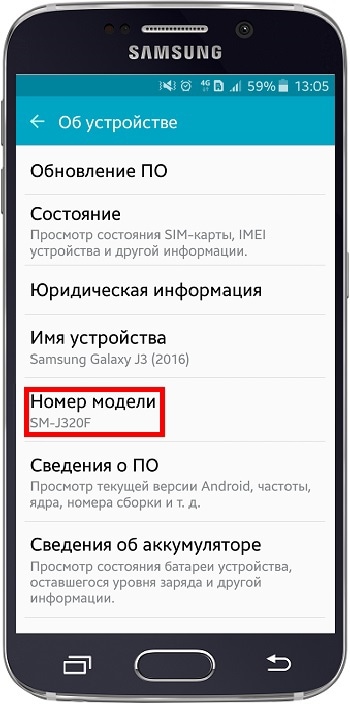
IMEI и cерийный номер . На некоторых моделях IMEI и серийный номер находятся в пункте «Состояние».
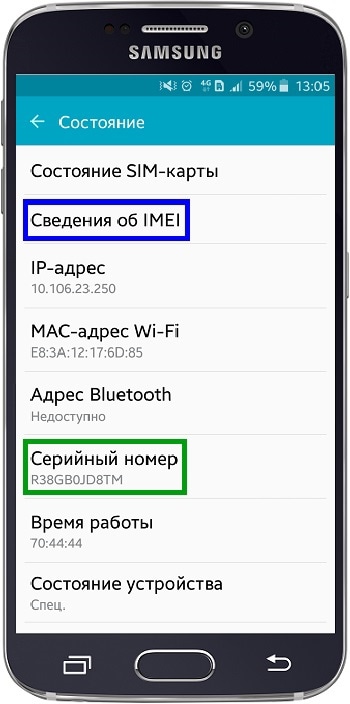
Через специальный код
Откройте приложение «Телефон» и наберите код *#06#, чтобы посмотреть IMEI . На некоторых моделях также указан cерийный номер .
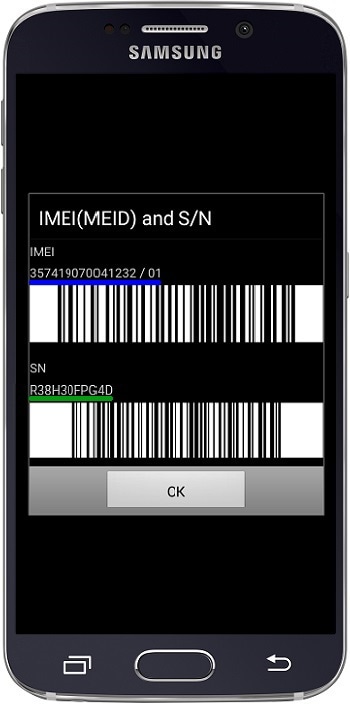
На задней панели, на заводской табличке
Переверните часы экраном вниз. На нижней части находится заводская табличка. На табличке можно посмотреть модель и серийный номер .
Табличка достаточно мелкая, лучше использовать лупу.

В меню
Откройте меню > Настройки > Сведения о Gear (Об устройстве) > Номер модели, чтобы посмотреть модель .

Далее выберите в том же меню пункт Информация об устройстве > Серийный номер, чтобы посмотреть серийный номер .

Камера Gear
На заводской табличке
Переверните камеру объективами вниз. На нижней части находится заводская табличка. На табличке можно посмотреть модель и серийный номер .
Табличка достаточно мелкая, лучше использовать лупу.

Очки виртуальной реальности
На заводской табличке
Снимите заглушку с очков. На лицевой части находится заводская табличка. На табличке можно посмотреть модель и серийный номер .
Табличка достаточно мелкая, лучше использовать лупу.

Телевизор
На задней панели, на заводской табличке
Разверните телевизор экраном от себя. На задней панели находится заводская табличка. На табличке можно посмотреть модель и серийный номер .
В меню
Откройте меню > Поддержка > Обращение в Samsung, чтобы посмотреть модель

и серийный номер (только на телевизорах H, J, K, M, N, Q, LS -серии)
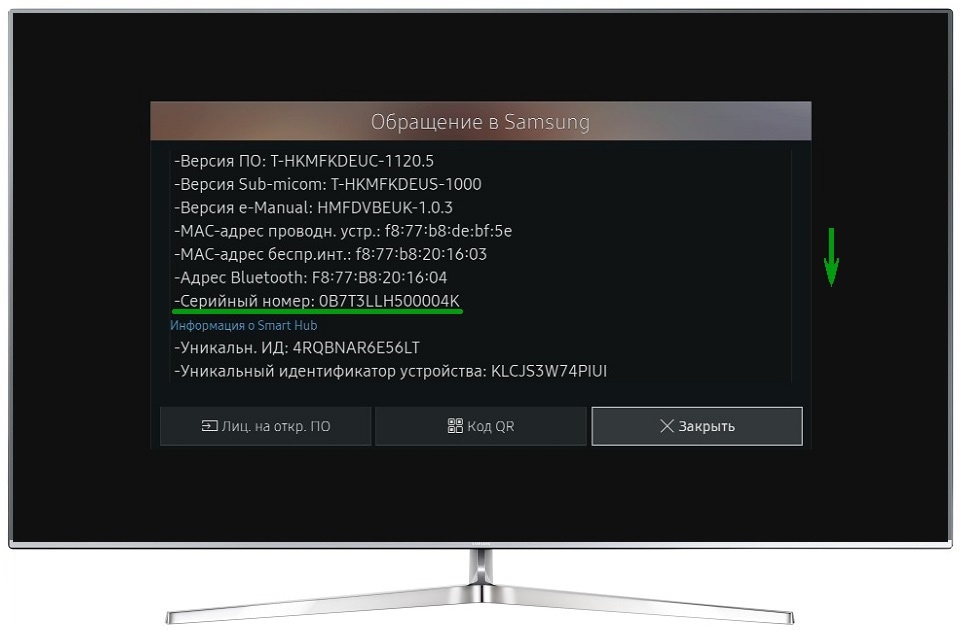
Холодильник
Внутри холодильного отделения, на заводской табличке
Откройте дверцу холодильного отделения. Сбоку, обычно с левой стороны, находится заводская табличка. На табличке можно посмотреть модель и серийный номер .
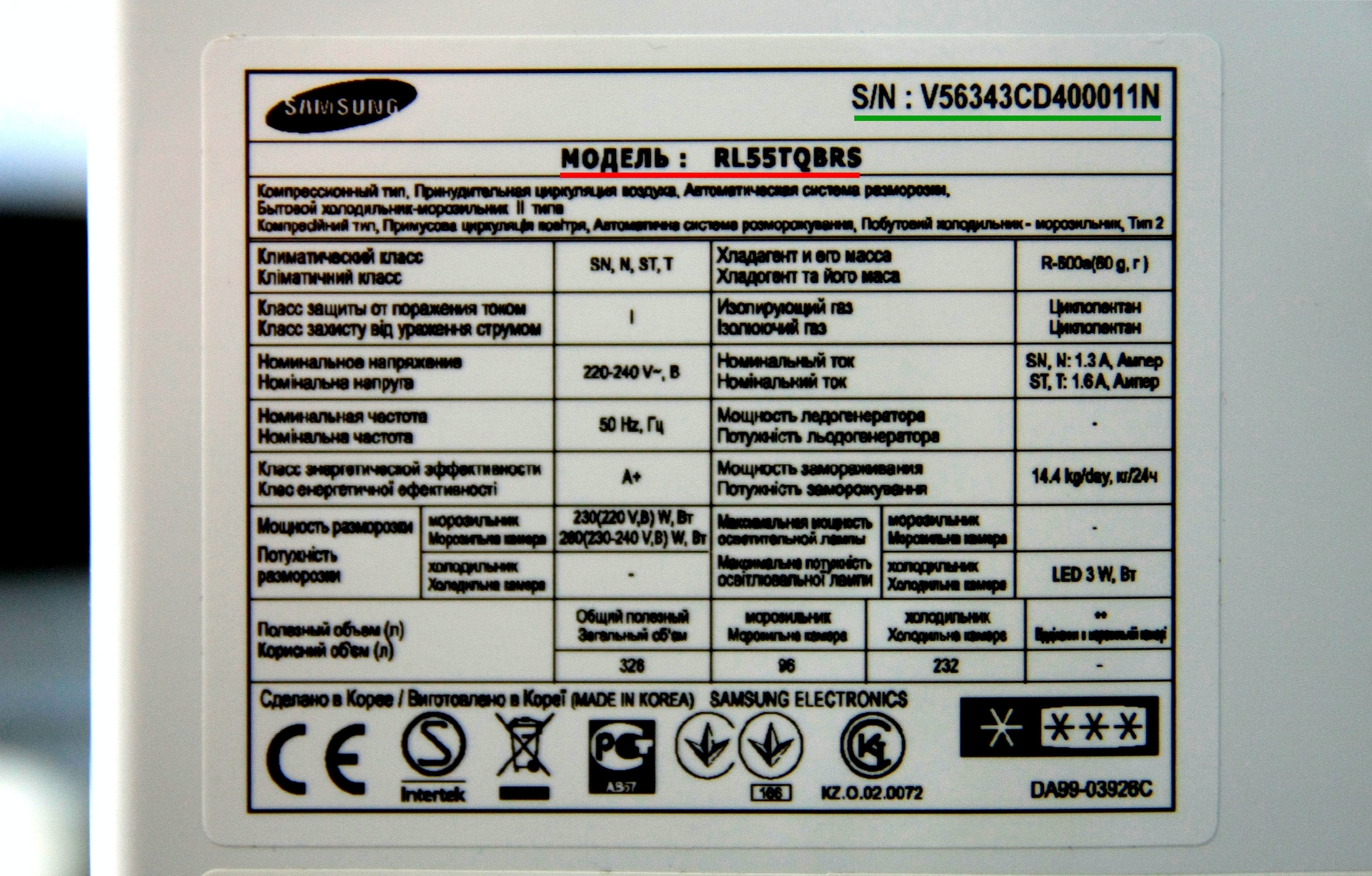
Стиральная машина
За дверцей люка, на заводской наклейке
Откройте дверцу люка. На петле или над уплотнителем находится заводская наклейка, где можно посмотреть модель и серийный номер

На задней панели, на заводской табличке
Разверните машину люком от себя. На задней панели находится заводская табличка, где можно посмотреть модель и серийный номер .
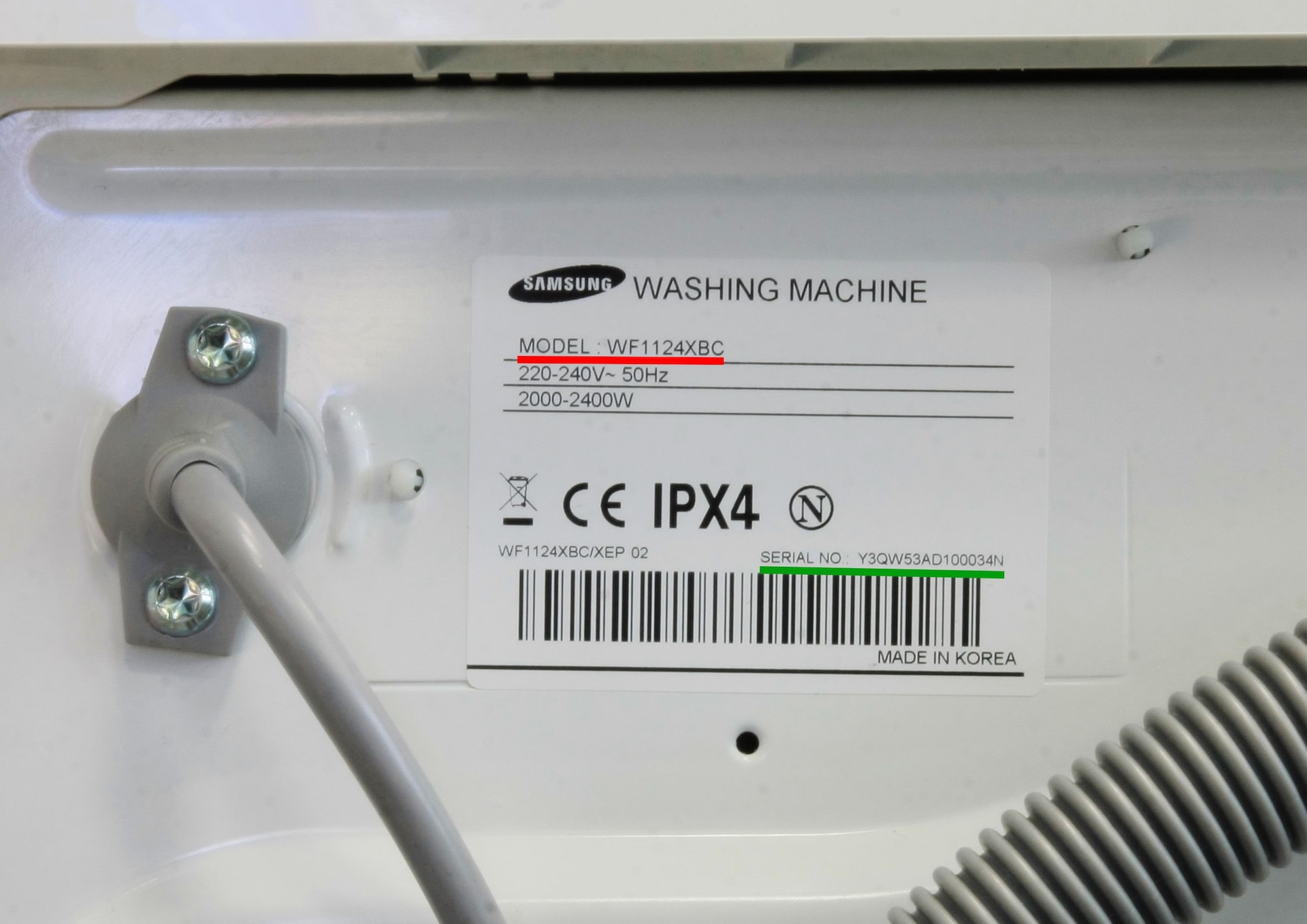
Пылесос
На нижней части корпуса, на заводской табличке
Переверните пылесос или поставьте вертикально. На нижней части корпуса находится заводская табличка, где можно посмотреть модель и серийный номер .

Кондиционер
На внутреннем блоке, на заводской табличке
На нижней части или с левой стороны внутреннего блока находится заводская табличка, где можно посмотреть:
a — Модель
b — Серийный номер

Микроволновая печь
На задней панели, на заводской табличке
Разверните микроволновую печь дверцей от себя. На задней панели находится заводская табличка, где можно посмотреть модель и серийный номер .

Варочная поверхность
На нижней части, на заводской табличке
Переверните варочную панель. На нижней части находится заводская табличка, где можно посмотреть модель и серийный номер.
Ноутбук
На нижней части корпуса, на заводской табличке
Переверните ноутбук. На нижней части корпуса находится заводская табличка, где можно посмотреть модель и серийный номер .

Если заводская табличка стерлась
Дублирующая табличка находится на комплеткном жестком диске (HDD). На большинстве ноубуков на нижней части корпуса есть крышка с надписью «HDD Memory». Если ее снять, появится доступ к жесткому диску. Снимите жесткий диск, на обратной стороне находится табличка с моделью ноутбука.
Монитор
На задней панели, на заводской табличке
Разверните монитор экраном от себя. На задней панели находится заводская табличка. На табличке можно посмотреть модель и серийный номер .

Фотоаппарат
На нижней части, на заводской табличке
Переверните фотоаппарат. На нижней части находится заводская табличка. На табличке можно посмотреть модель и серийный номер .

Духовой шкаф/Духовой шкаф с функцией СВЧ
На дверце или внутри шкафа, на заводской табличке
Откройте дверцу шкафа. На внутренней стороне дверцы или внутри шкафа с левой стороны находится заводская табличка. На табличке можно посмотреть модель и серийный номер .

Посудомоечная машина
Внутри машины, на заводской табличке
Откройте дверцу машины. Внутри машины, обычно с левой стороны, находится заводская табличка. На табличке можно посмотреть модель и серийный номер .

DVD/Blu-Ray/Домашний кинотеатр
На задней панели, на заводской табличке
Разверните проигрыватель от себя. На задней панели находится заводская табличка. На табличке можно посмотреть модель и серийный номер .

Soundbar
Снизу или на задней панели, на заводской табличке
Переверните или разверните Soundbar. Внизу или на задней панели находится заводская табличка. На табличке можно посмотреть модель и серийный номер .

На заводской табличке
Переверните SSD. На задней части находится заводская табличка. На табличке можно посмотреть модель и серийный номер .

Популярные статьи
Оцените статью
Что можно улучшить в статье?
Были рады оказаться полезными
Будем признательны, если посмотрите другие статьи или поделитесь этой
Решил запилить запись по обновлению программного обеспечения телевизора фирмы BBK — может кому интересно будет.Или может кто-то не решается прошить, а там всё не так уж и сложно).Итак, ТВ — BBK 55LEX-6042/UTS2C Ultra HD 4K — довольно неплохой бюджетный аппарат, не samsung конечно, но всё же достойный:
Из основных характеристик:диагональ 55, Ultra HD 4K (2160p), разрешение 3840/2160, операционная система Android 6.0, SMART TV, Wi-Fi и др.С покупки была проблема-телек подключался к Wi-Fi роутеру, но при попытке зайти на Play Market выдавал сообщение, что не удалось подключиться к сети интернет.Кроме того не работало предустановленное приложение Youtube-так же проблема была, якобы, в отсутствии соединения.Поискав информацию по форумам стало ясно, что дело в заводской прошивке, её нужно обновить и тогда всё будет работать без проблем.Инфу нашёл, но потом как-то запустил это дело и забыл, а недавно вновь вспомнил и решил наконец-таки довести до ума-смысл было покупать 4K и не смотреть видео в 4K)).Что для этого необходимо:
1.Изначально нужно узнать серийный номер телевизора.Находится он на задней крышке.
2.Далее — необходимо написать в оф. поддержку BBK письмо с просьбой выслать файл обновления, при этом сообщить им серийный номер тв.Письмо сюда: bbk-support@bbk.ru .Ответ приходит в течении суток.В письме будет ссылка на прошивку под нужный серийник.Письмо такое:
Ссылка на архив с ПО действительна 6 дней(если не ошибаюсь, точно не помню, но какое-то ограничение на хранение было).Вес ПО-750 мб.
3.Нужна флэш-карта с файловой системой FAT32, объем не более 4 гб.Хотя видел, что и большими объёмами прошивали-всё нормально проходило, но рисковать не стал- взял 2 гб-шную, с работы.Распаковываем архив, там лежит файл под названием CtvUpgrade.bin .Скидываем его на заранее подготовленную флэху.
Всё готово, можно обновляться.
4.Отключаем телевизор от розетки.
5.Устанавливаем флэшку в USB разъем на задней панели.В рекомендациях говорится, что флэш надо ставить в дальний от корпуса разъем:
6.Следующее действие — жмём кнопку включения на задней панели и удерживая её нажатой, подключаем телевизор к сети 220.Через несколько секунд(3-5 сек.) начнётся обновление ПО, индикатор внизу на телеке будет попеременно менять цвет красный-зеленый, на экране отобразится информация о процессе обновления.Кнопку включения после начала обновы можно отпускать.Выглядит это так:
7.После того, как процесс обновления пройдет и сбросятся настройки, телевизор перейдет в решим ожидания.Всё, прошивка завершена, можно извлекать флэшку и пользоваться аппаратом).
После прошивки наконец-таки заработал нормально Play Market и Youtube.Всё коннектится без проблем.Смотрим 4К видосы с ютуба, а в плэй маркете нужно поискать приложения с каналами, которые через инет можно смотреть.Вот ещё видос с ютуба, там вообще подробный процесс прошивки, если интересно гляньте:
Любому телевизору при изготовлении на заводе присваивают уникальное наименование, идентификационный код, по которому можно узнать характеристики устройства.
Хочу рассказать вам обо всех способах обнаружения этого кода и помогу узнать модели телевизоров фирм Samsung, LG, Philips и Sony. Также научу расшифровывать коды.
Если лень читать статью, можете посмотреть видео от Самсунга:
А если этой информации оказалось недостаточно, читайте далее.
Содержание
- 1 Наклейка на корпусе
- 2 QR код
- 3 Техническая документация
- 4 Упаковка
- 5 Системное меню
- 5.1 Samsung
- 5.2 LG
- 5.3 Philips
- 5.4 Sony
- 5.5 Другие производители
- 6 Как расшифровать код?
Наклейка на корпусе
Самый простой способ узнать модель телевизора – заглянуть на заднюю часть корпуса.
Обычно наклейка с информацией об устройстве прячется на задней стороне, возле панели с разъемами или сбоку, если телевизор старый, с толстым корпусом.
Этикетка обязательно приклеивается на заводе. Она отображает серийный номер, идентификационный код ТВ, дату изготовления, адрес и телефон завода производителя.

Данный способ годится для всех телевизоров без исключений. И он единственный для старых устройств, которые были изготовлены до 2008 года. Более свежие модели можно идентифицировать только через меню.
QR код
У современных моделей телевизоров можно найти наклейку с QR кодом. В зашифрованном изображении содержится информация об устройстве. Чтобы считать идентификатор наведите камеру мобильного устройства на QR. Для идентификации вам понадобится приложение для работы с QR кодами, которое можно скачать в Плеймаркете.
Техническая документация
В комплектации с каждым устройством поставляется техническая документация и гарантийный талон. В инструкции подробно описаны возможности ТВ, его настройка и конечно номер модели. Старайтесь не выкидывать документы, они могут пригодиться.
Я неоднократно натыкался на проблемы с перепродажей техники, когда покупатели брали устройство без технических документов. Это доставляет неудобства, когда требуется настройка. Поэтому храните документы в надёжном месте.
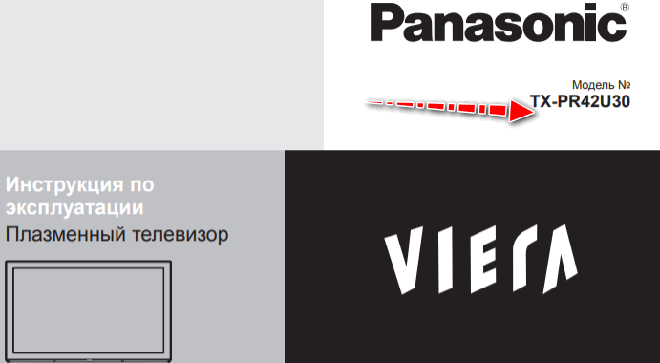
Упаковка
Если вы не успели выкинуть коробку от телевизора, внимательно осмотрите её. Производитель маркирует упаковку, указывая наименование модели и тип устройства.
Пустая коробка обычно хранится, пока не истёк срок гарантийного обслуживания. А это значит, что телевизор новый и всю информацию легко узнать другими методами.

Системное меню
Если ни один из перечисленных способов не сработал, на помощь приходит внутреннее меню.
Точные сведения о модели устройства прописываются в настройках: текущая версия ПО, информация об изготовителе. У разных устройств расположение элементов в меню управления отличается. Разработчики и производители не придерживаются одной и той же структуры. Перед тем как переходить к поискам убедитесь, что:
- Вам известна марка телевизора. Шильдик на передней рамке обычно присутствует.
- Аппарат в рабочем состоянии и экран не поврежден.
Вам потребуется пульт управления и несколько минут свободного времени.
Samsung
Узнать модель через меню можно на телевизорах Самсунг, выпущенных в 2008 году и позднее. Старые аппараты не содержат такой информации.
Меню современных телевизоров стандартное. Самсунг придерживается единого интерфейса для своих устройств. Приступим:
- На пульте дистанционного управления нажмите кнопку перехода в меню настроек. Клавиша изображается, как шестеренка.
- В окне параметров выберите вкладку «поддержка».
- Откроется дополнительное меню, среди вариантов нажмите пункт «Обращение в Samsung».
- Появится окно, в котором будет прописан идентификационный код модели, полезная информация от производителя – контакты, действующий сайт компании в интернете.
- Нам нужен параметр, который называется «Код модели».

Чтобы в будущем не забыть, запишите последовательность символов на отдельном листочке. Лучше, если это будет самоклейка, которую можно прилепить на место оторвавшегося стикера. Или занесите информацию на пустой лист сервисной книжки.
Иногда производитель прилагает универсальную документацию, которая предназначена для ряда моделей. Но в конце обычно есть лист для заметок. Вот в него и запишите данные.
LG
Для владельцев LG порядок действий аналогичен Самсунгу. Информация содержится в меню настроек:
- Включите телевизор.
- Нажмите клавишу «MENU» или «HOME».
- Появится стандартное меню, среди параметров выберите пункт диагностики, «Обращение».
- Нажмите раздел сведений о телевизоре.
- Отобразится тип, наименование модели в виде зашифрованного кода, состоящего из цифр, латинских букв.
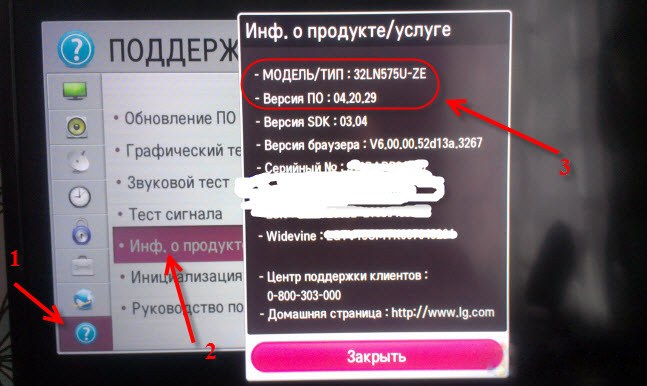
В появившемся окне будет прописана текущая версия программного обеспечения, серийный номер устройства, каналы связи общения с представителями производителя LG (телефон горячей линии, адрес сайта).
Данный способ подходит для моделей младше 2011 года выпуска.
Philips
Филипс пошел по иному пути. Для получения нужной информации потребуется быстро набрать при помощи пульта дистанционного управления код. Следуйте инструкции:
- Включите устройство. Переведите телевизор в режим просмотра эфирных каналов, не обязательно иметь кабельное, цифровое подключение к телевидению (каналы могут не показывать).
- Быстро введите последовательность клавиш «1, 2, 3, 6, 5, 4». В случае ошибки ничего не произойдет, попробуйте повторить набор.
- На экране отобразится сервисное меню. Кликните по вкладке «Set Type».
- Отобразится точный идентификационный код модели телевизора. Запишите его.

Если сервисное меню не открылось, попробуйте повторно ввести последовательность клавиш, действуйте по стандартному алгоритму.
Sony
Выяснить модель телевизора Сони можно также через сервисное меню. Ваши действия зависят от конкретной модели. Если на телевизоре стоит Андроид с ранними версиями ПО до 3.533, алгоритм следующий:
- Включите ТВ, нажмите кнопку «Home».
- Выберите вкладку установок.
- Следуйте в раздел «ТВ» – «Об устройстве».
- Отобразится справочная информация, кликните по пункту «Имя телевизора», «Системные сведения».
- В окне отобразится серийный номер устройства (кодовый идентификатор).
У новых моделей всё немного проще. На пульте дистанционного управления нажмите клавишу «Help» и войдите в раздел с системной информацией. Там увидите сервисные сведения, включая номер модели устройства.
Если пользуетесь телевизором без умных функций, порядок действий такой:
- Нажмите клавишу «Home» на пульте управления.
- Откроется меню настроек, вам нужен пункт «Справка».
- Перейдите в раздел обслуживания клиентов.
- На дисплее отобразится справочная информация. Наименование модели располагается сверху, справа.
Ещё один альтернативный способ узнать модель, проверить серийный номер и наработку часов вашего телевизора Sony Bravia (для моделей старше 2016 года) – на выключенном телевизоре, используя пульт ДУ, последовательно нажмите: i+ , 5 , VOL- , Power (Вкл).
На официальном сайте производитель предупреждает: «Алгоритм может отличаться в зависимости от устройства и программного обеспечения».
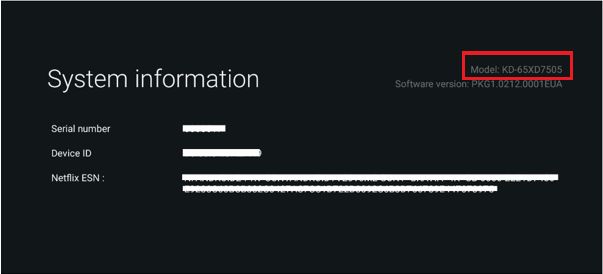
Другие производители
Для современных телевизоров фирм Sharp, Dexp, Panasonic, Toshiba узнать модель можно аналогичным образом – открыть раздел настроек и найти вкладку системной информации. На старых устройствах единственный способ узнать модель – прочитать маркировку на корпусе.
В крайнем случае, обратитесь в сервисные центры производителя устройства, запросите помощь у специалистов поддержки. На официальном сайте компании есть номер горячей линии.
Без доступа к ТВ, уточнить название телевизора получится по ассортименту интернет магазина, нужно искать устройство по внешнему совпадению. Это длительный и ненадёжный процесс.
Как расшифровать код?
Модель телевизора маркируется в виде идентификатора (кода), состоящего из нескольких цифр и букв. Последовательность символов содержит зашифрованную информацию о конкретном устройстве. Расшифруем кодировку на примере телевизора Самсунг «UE75KS9000AB»:
- Первая цифра в последовательности говорит о типе устройства. L — сокращенный вариант LCD или жидкокристаллических мониторов, U- это тоже самое, но с LED подсветкой, P — плазменный, а K — OLED ТВ.
- «E» – площадка производства Европа; «A» – Азия; «N» – Северная и Южная Америка, Корея; «S» – Иран.
- Следующие цифры говорят о диагонали телевизора в дюймах.
- Далее указывается год изготовления. Буква «K» означает 2016 год, премиум модель. Отчёт начинается с 2008 года (A).
- Следом идёт тип матрицы: «U» – устройства UltraHD, «S» – модели SUHD, в которых реализована инновационная технология Quantum Dot для воспроизведения 4К, «P» – дисплеи плазменного типа.
- Цифры в конце – это номер модели.
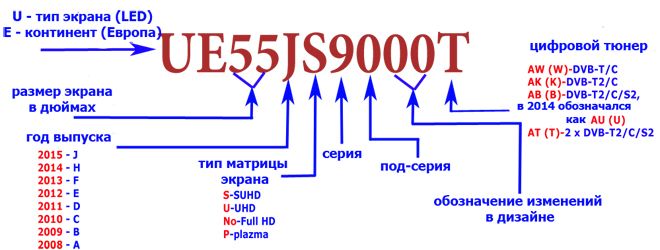
Расшифровка для телевизоров Samsung
После этого добавляются буквы, говорящие о наличии дополнительных функций, «AB» описывает использование встроенного ТВ тюнера. У других производителей порядок маркировки похож, но может незначительно отличаться. Смотрите фото.
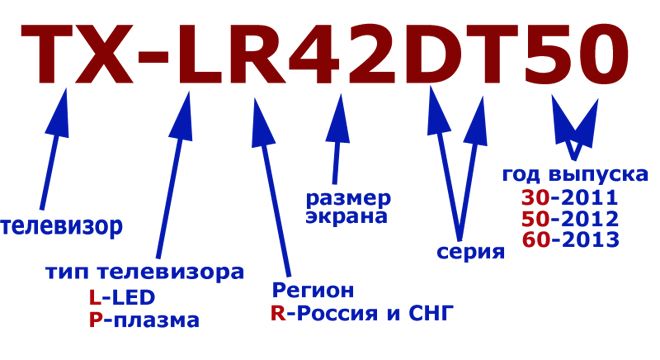
Расшифровка для телевизоров Panasonic

Расшифровка для ТВ Philips

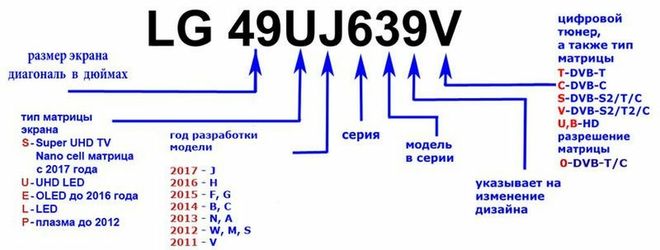
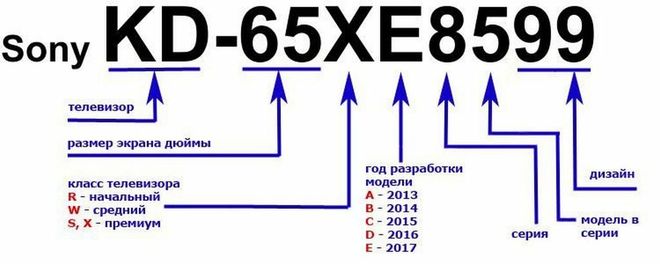

Автор статьи
Закончил ВМРК по специальности техник-механик, работал в компании DEXP, занимаюсь фотографией и диагностикой компьютерной и бытовой техники.
Всем здравствуйте. Рад приветствовать вас на моем канале. Сегодня я расскажу вам как в домашних условиях разблокировать телевизор марки BBK 32LEX-5045/T2C если он висит на заставке.
Почти 100% причина данной неисправности это сбой прошивки. Для её исправления потребуется:
1. Непосредственное новая прошивка. Её можно получить на официальном сайте BBK по серийному номеру телевизора, который указан ниже штрих кода на задней крышке телевизора.
2. USB – накопитель на 4 Гб. Предварительно отформатированная в FAT -32, На USB носитель скопировать из архива с прошивкой только 1 файл CtvUpgrade . bin
Для прошивки нужно:
1. Отключить телевизор от сети 220 в.
2. Вставить USB -носитель в один из разъёмов сдвоенного USB -порта.
3. Нажать клавишу включения снизу панели ТВ и, удерживая её нажатой, включить ТВ в сеть 220 В.
4. В течение 3-5 секунд запустится процесс обновления ПО, на экране отобразится информация о прохождении процесса обновления. Клавишу включения можно отпустить.
5. По окончании процесса ТВ перейдёт в режим ожидания, индикатор станет красным.
6. USB – накопитель удаляем после полной настройки ТВ, так как во время настройки может происходить «подкачивание» ПО.
7. Включаем ТВ с помощью пульта.
8. Прошивка завершена.
Всем спасибо за внимание.
|
Где находится серийный номер устройства (телевизора)?DartFallen 4 года назад
[пользователь заблокирован] 4 года назад Обычно серийный номер у бытовой техники находится на наклейке. На телевизоре эта наклейка обычно на задней крышке, она размером с сигаретную пачку. Там указано название модели и несколько циферок. Вот эти циферки и есть серийный номер. Как-то так
автор вопроса выбрал этот ответ лучшим
в избранное
ссылка
отблагодарить DartFallen В том-то и беда, что прив воде этих циферок мне сообщают, что они не соответствуют…
[пользователь заблокирован] Может быть, у вас просят ввести что-то другое? Если не секрет, для каких целей?
Знаете ответ? |


